
- Início
-
Produto
- Autoatendimento
- Central do Colaborador
- Estrutura Organizacional
- Folha de Pagamento
- eSocial
- Vale Transporte
- Interface Contábil
- Interface Financeira
- Cargos e Salários
- Recrutamento e Seleção
- Orçamento de Pessoal
- Integrador
- Benefícios
- Processos Parametrizáveis
- Integra Fácil
- Feedback
- Mobile
- Chatbot
- Analytics
- Acesso e Segurança
- Configurar Módulos
- Novidades
- Tutoriais
- Roadmap
- Abrir Chamado
 e informe a
Descrição.
e informe a
Descrição.

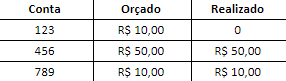
 (Salvar), ou se
preferir clique no botão
(Salvar), ou se
preferir clique no botão  (Salvar
e Novo) para concluir e já habilitar a tela para um novo cadastro.
(Salvar
e Novo) para concluir e já habilitar a tela para um novo cadastro. .
.
 .
.